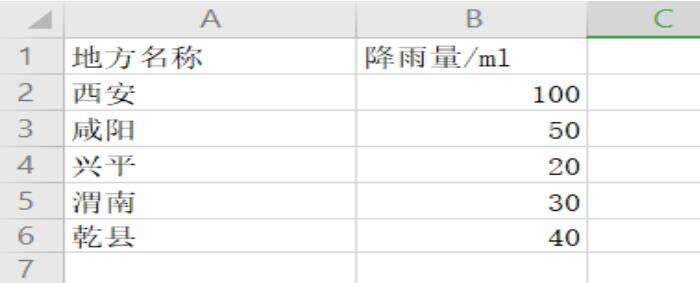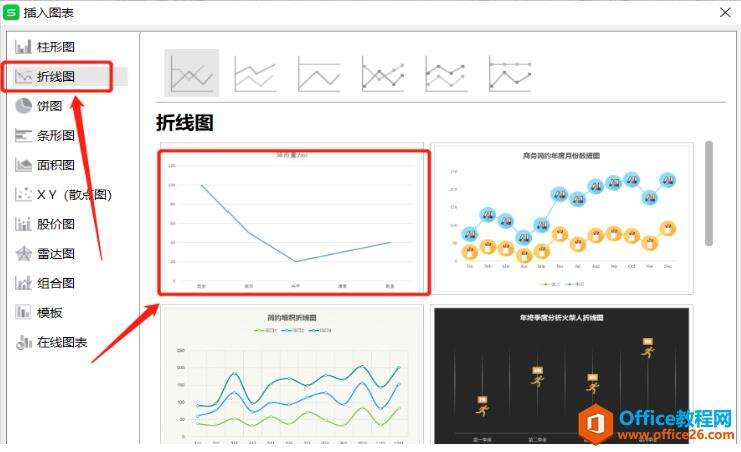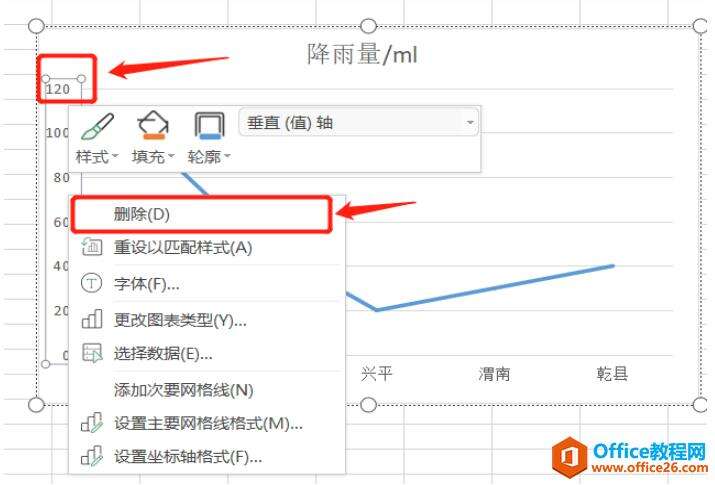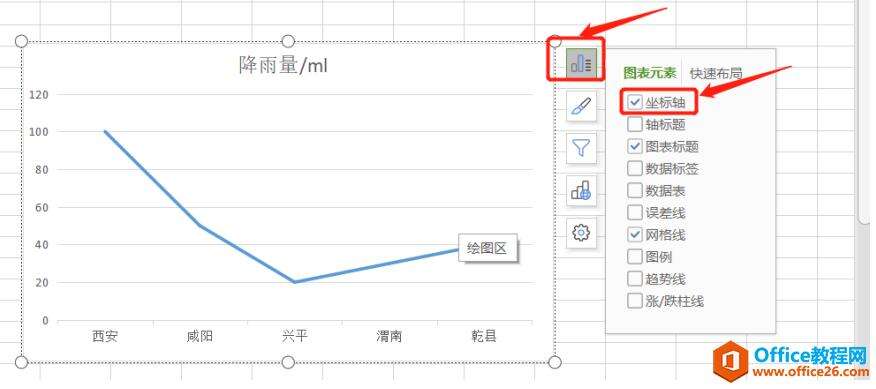WPS Excel图表中怎样添加或删除坐标轴
办公教程导读
收集整理了【WPS Excel图表中怎样添加或删除坐标轴】办公软件教程,小编现在分享给大家,供广大互联网技能从业者学习和参考。文章包含353字,纯文字阅读大概需要1分钟。
办公教程内容图文
步骤一:选中需要绘制图表的数据单元格,然后点击工具栏【插入】,点击插入【全部图表】:
步骤三:下图就是生成好的折线图,那么如果我们想要删除掉纵坐标轴该如何操作呢?点击纵坐标轴,会出现一个框,然后右击,会弹出一个操作框,选择第一个【删除】,纵坐标轴就被轻松删除啦:
删除纵坐标轴之后的折线图就是这样啦,那么又怎样再次添加上纵坐标轴呢?如下图,点击柱形图小图标,点击【图表元素】,将【坐标轴】打上对勾。看!纵坐标轴就又出现啦:
办公教程总结
以上是为您收集整理的【WPS Excel图表中怎样添加或删除坐标轴】办公软件教程的全部内容,希望文章能够帮你了解办公软件教程WPS Excel图表中怎样添加或删除坐标轴。
如果觉得办公软件教程内容还不错,欢迎将网站推荐给好友。